Heim >Computer-Tutorials >Computerwissen >Beheben Sie den Xbox-Fehlercode 8C230002
Beheben Sie den Xbox-Fehlercode 8C230002
- WBOYWBOYWBOYWBOYWBOYWBOYWBOYWBOYWBOYWBOYWBOYWBOYWBnach vorne
- 2024-02-27 15:55:021453Durchsuche
Können Sie aufgrund des Fehlercodes 8C230002 keine Inhalte auf der Xbox kaufen oder ansehen? Einige Benutzer erhalten diese Fehlermeldung immer wieder, wenn sie versuchen, Inhalte auf ihrer Konsole zu kaufen oder anzusehen.
Leider liegt ein Problem mit dem Xbox-Dienst vor. Versuchen Sie es später erneut. Wenn Sie Hilfe zu diesem Problem benötigen, besuchen Sie www.xbox.com/errorhelp.
Statuscode: 8C230002
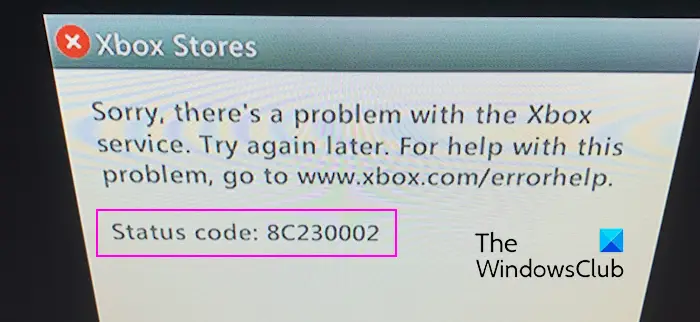
Dieser Fehlercode wird normalerweise durch vorübergehende Server- oder Netzwerkprobleme verursacht. Es kann jedoch auch andere Gründe geben, beispielsweise die Datenschutzeinstellungen oder die Kindersicherung Ihres Kontos, die Sie möglicherweise daran hindern, bestimmte Inhalte zu kaufen oder anzusehen.
Xbox-Fehlercode 8C230002 beheben
Wenn Sie beim Versuch, Inhalte auf Ihrer Xbox-Konsole anzusehen oder zu kaufen, den Fehlercode 8C230002 erhalten, finden Sie hier die Lösungen zur Behebung des Fehlers:
1]Überprüfen Sie den Status des Xbox-Servers
Dieser Fehler kann durch ein Serverproblem verursacht werden, das den Xbox-Dienst betrifft. Bevor Sie andere Korrekturen ausprobieren, überprüfen Sie unbedingt die Xbox-Statusseite, um sicherzustellen, dass der Xbox-Dienst ordnungsgemäß ausgeführt wird.
2] Ändern Sie Ihre Xbox-Datenschutzeinstellungen
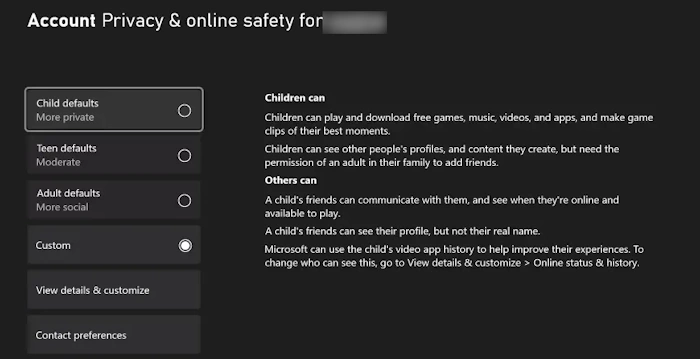
Ein weiterer möglicher Grund, warum dieser Fehler auftritt, sind die Online-Sicherheits- und Datenschutzeinstellungen Ihres Xbox-Kontos. Einige Einstellungen können Ihre Fähigkeit zum Anzeigen oder Kaufen von Inhalten einschränken. Bitte überprüfen Sie daher Ihre Kontoeinstellungen und nehmen Sie entsprechende Anpassungen vor, um dieses Problem zu beheben. So passen Sie Ihre Einstellungen an:
- Drücken Sie zunächst die Xbox-Taste auf Ihrem Controller, um das Guide-Menü zu öffnen.
- Navigieren Sie als Nächstes zur Option „Profil & Einstellungen“ und wählen Sie die Registerkarte „Konto“.
- Danach wählen Sie Datenschutz- und Online-Sicherheitsoptionen und klicken Sie auf Xbox-Datenschutzoptionen.
- Jetzt können Sie die Standardeinstellungen auf Teenager-Standard (mittel) oder besser auf Erwachsenen-Standard (sozialer) ändern, wenn Sie möchten.
- Folgen Sie dann den Anweisungen auf dem Bildschirm, um den Vorgang abzuschließen.
Wenn Sie fertig sind, kehren Sie zu Ihrem Startbildschirm zurück und prüfen Sie, ob der Fehlercode 8C230002 behoben wurde.
Wenn beim Konto eines Kindes oder eines anderen Mitglieds dieser Fehler auftritt, können Sie das Elternkonto auffordern, die erforderlichen Änderungen an den Online-Sicherheits- und Datenschutzeinstellungen Ihres Kontos vorzunehmen.
Behoben: Freunde können auf der Xbox nicht hinzugefügt werden.
3] Überprüfen Sie die Inhaltsbeschränkungen auf dem Xbox-Konto
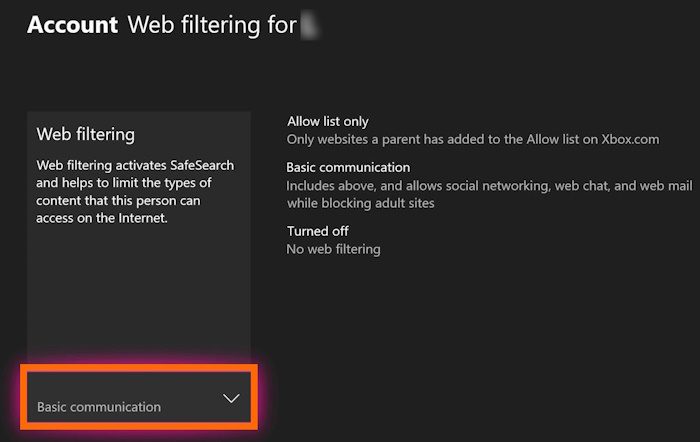
Für Ihr Konto gelten möglicherweise Inhaltsbeschränkungen, weshalb Sie bestimmte Inhalte auf Xbox nicht ansehen oder kaufen können. Dieser Fehler kann durch Webfilterung, Altersbeschränkungen oder Kindersicherungen für Ihr Konto ausgelöst werden. Bitten Sie daher bitte Ihren Xbox-Familiengruppenadministrator, die Einschränkung aufzuheben, um den Fehler zu beheben.
Um die Webfilteroptionen auf der Xbox zu deaktivieren, führen Sie die folgenden Schritte aus:
- Drücken Sie zunächst die Xbox-Taste auf Ihrem Controller und gehen Sie zu Profil & System >
- Klicken Sie nun auf „Familienmitglieder verwalten“ und wählen Sie das Zielkonto aus.
- Als nächstes wählen Sie Webfilterung und dann die Option Aus.
- Überprüfen Sie nach Abschluss, ob der Fehler behoben wurde.
Ebenso können Sie die Altersbeschränkung ändern, indem Sie die Zugriffsinhaltsoptionen festlegen. Öffnen Sie das Guide-Menü, gehen Sie zu „Profil & Einstellungen &> Familienmitglieder“ und legen Sie unter „Zugriff auf Inhalte“ das gewünschte Alter fest.
Siehe: Das aktuelle Profil darf nicht auf Xbox Live gespielt werden.
4] Versuchen Sie, Inhalte auf Xbox.com zu kaufen
Wenn Sie ein sekundäres Konto verwenden, können Sie Inhalte über den Games Market auf Xbox.com kaufen.
Öffnen Sie dazu einen Webbrowser auf Ihrem PC und gehen Sie zur Xbox 360 Marketplace- oder Xbox Store-Website. Melden Sie sich dann bei dem Microsoft-Konto an, das mit Ihrem Xbox-Konto verknüpft ist. Suchen Sie nun nach dem Spiel oder Inhalt, den Sie kaufen oder herunterladen möchten, und laden Sie ihn herunter. Überprüfen Sie als Nächstes Ihre Xbox-Konsole im Abschnitt „Aktive Downloads“. Das Spiel sollte auf Ihre Konsole heruntergeladen werden.
Wenn der Fehler weiterhin besteht, können Sie sich an das Xbox-Supportteam wenden, um die benötigte Hilfe zu erhalten.
Das obige ist der detaillierte Inhalt vonBeheben Sie den Xbox-Fehlercode 8C230002. Für weitere Informationen folgen Sie bitte anderen verwandten Artikeln auf der PHP chinesischen Website!
In Verbindung stehende Artikel
Mehr sehen- Wie stelle ich die Hintergrundfarbe in CSS so ein, dass sie transparent ist? Einführung in zwei Methoden zum Festlegen der Hintergrundfarbtransparenz in CSS
- Was ist der Unterschied zwischen WPS und Office?
- So beheben Sie den Steam-Fehlercode 130 auf einem Windows-PC
- Fehlercode 22: So beheben Sie den Grafikgerätetreiber. Versuchen Sie, den Grafiktreiber zu aktualisieren oder das CMOS zu löschen
- Lösen Sie das Problem des Win7 Ultimate-Fehlercodes 0x80070002

